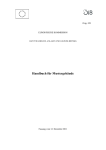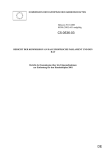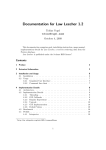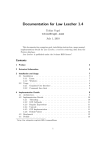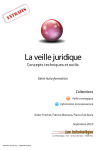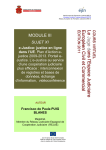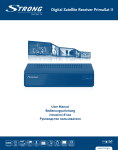Download Mitgliederportal
Transcript
Mitgliederportal Benutzerhandbuch Version 5.2 für den EWSA DE I Einleitung ............................................................................... 5 Was ist das Mitgliederportal?............................................................... 5 Welche Informationen sind verfügbar? ................................................ 5 Welche Sprachen sind verfügbar?....................................................... 6 Voraussetzungen für die Benutzung des Mitgliederportals .................. 6 II Neuerungen............................................................................ 7 November 2011 ................................................................................... 7 III Öffentlich zugänglicher Bereich ........................................... 8 Zugang................................................................................................. 8 Startseite.............................................................................................. 8 Suche nach öffentlich zugänglichen Dokumenten ............................... 9 Tagesordnungen und Sitzungskalender ............................................ 11 Stellungnahmen................................................................................. 16 Browse............................................................................................... 17 Laufende Arbeiten ............................................................................. 18 IV Mitgliederportal.................................................................... 20 Einloggen ins Mitgliederportal............................................................ 20 Passwort ändern................................................................................ 23 Startseite............................................................................................ 25 Mein Kalender.................................................................................... 26 Online-Entschuldigung....................................................................... 27 Kalender eines anderen Mitglieds...................................................... 29 Bekundung des Interesses an neuer Arbeit ....................................... 30 Liste der Studiengruppen, in denen Sie mitgearbeitet haben ............ 30 Meine Seite........................................................................................ 32 EWSA-Mailsystem ............................................................................. 34 Suche nach Beamten und Bediensteten............................................ 35 Suche nach Ausschussdokumenten.................................................. 36 Kommissionsdokumente in Papierform.............................................. 37 V Stand der Arbeiten in den anderen Institutionen .............. 38 Zugang zu den Ausschussstellungnahmen über PreLex................... 38 Zugang zu den Ausschussstellungnahmen über ŒIL........................ 40 VI Format der Dokumente und Regeln für ihre Benennung.. 42 Format der Dokumente ...................................................................... 42 Benennung von Dokumenten ............................................................ 43 VII Schlussbemerkungen.......................................................... 45 Empfehlungen.................................................................................... 45 Sicherheit des Mitgliederportals......................................................... 45 Mitgliederportal I Einleitung Was ist das Mitgliederportal? Das Mitgliederportal ist eine Web-Anwendung, über die auf die Sitzungskalender sowie die Dokumente und Tagesordnungen für die Sitzungen des Europäischen Wirtschafts- und Sozialausschusses zugegriffen werden kann. Außerdem stehen den Mitgliedern darüber Online-Dienste zur Verfügung, um ihnen ihre tägliche Arbeit im Ausschuss zu erleichtern. Das Mitgliederportal bietet direkten Zugang zu den Informationen, die vom Sekretariat in die ausschussinterne Anwendung für das Sitzungsmanagement (Agora) eingegeben wurden. Das Mitgliederportal ist eine zusätzliche Informationsquelle neben dem Internetportal und dem Intranet des Ausschusses, um die Mitglieder bei der Ausübung ihres Mandats zu unterstützen. Welche Informationen sind verfügbar? Das Mitgliederportal gliedert sich in zwei Bereiche, und zwar: 1. einen öffentlich zugänglichen Bereich 2. einen den Mitgliedern vorbehaltenen Bereich (das eigentliche Mitgliederportal). Der öffentlich zugängliche Bereich enthält Sitzungskalender, die Tagesordnungen der Plenartagungen und Fachgruppensitzungen, öffentlich zugängliche Dokumente und einen Überblick über den Stand der Arbeiten des Ausschusses. Öffentlich zugängliche Dokumente umfassen Dokumente der Fachgruppen (ECO, INT, NAT, REX, SOC, TEN) und der Beratenden Kommission für den industriellen Wandel (CCMI), Dokumente für die Plenartagungen, Pressemitteilungen, Dokumente der Gruppe Kommunikation und Kommissionsdokumente (KOM- und SEK-Dokumente). Der den Mitgliedern vorbehaltene Bereich (das eigentliche Mitgliederportal) enthält personalisierte Informationen für die Ausschussmitglieder. So bietet er insbesondere Zugang zu dem persönlichen Kalender der einzelnen Mitglieder. Außerdem stehen zahlreiche Online-Dienste für die Mitglieder zur Verfügung, um: administrative Informationen zu aktualisieren (z.B. Änderung einer E-Mail-Adresse); ihre Anwesenheiten in Sitzungen zu verwalten (z.B. Benachrichtigung über die Nichtteilnahme an einer Sitzung); ihr Interesse an der Mitarbeit an neuen Ausschussarbeiten zu bekunden; ihre persönliche Seite im Internetportal des Ausschusses zu verwalten (z.B. Aktualisierung der Sozialnetze). IT – USER SUPPORT SERVICE - HELPDESK Tel.: +32 (0)2 546 9697 – E-Mail : [email protected] 5 Mitgliederportal Welche Sprachen sind verfügbar? Sobald die Dokumente in Übersetzung vorliegen, können sie in der jeweiligen Sprache aufgerufen werden. Das Navigationsmenü steht in allen EU-Amtssprachen zur Verfügung. Voraussetzungen für die Benutzung des Mitgliederportals Für den Zugang zum öffentlich zugänglichen Bereich benötigen Sie: einen mit einem Browser ausgestatteten PC (z.B. Microsoft Internet Explorer, Mozilla Firefox). Sämtliche Funktionen der aktuellen Version wurden mit Microsoft Internet Explorer 8 und Mozilla Firefox 7 getestet; mit anderen Browsern können möglicherweise Probleme auftreten. Es gibt derzeit keine Version, die mit Mobilgeräten kompatibel ist. Allerdings sind zahlreiche Funktionen wie der Download von Tagesordnungen im Hinblick auf die künftige Kompatibilität mit Mobilgeräten programmiert worden. einen Internetanschluss. Für den Zugang zum Mitgliederportal benötigen Sie ferner: einen Benutzernamen und ein Passwort: Die Ausschussmitglieder erhalten diese zu Beginn ihres Mandats. eine Haupt-E-Mail-Adresse: Über viele Online-Dienste werden automatische Bestätigungen per E-Mail verschickt. Daher müssen Sie eine Haupt-E-Mail-Adresse angeben. Sie können diese allerdings nicht mit einem anderen Mitglied, Ihrem Stellvertreter usw. teilen. Bei Fragen zum Zugang zum Mitgliederportal wenden Sie sich bitte an den Helpdesk IT: • • • • per Telefon: +32 (0)2 546 9697 per E-Mail: [email protected] (oder "Helpdesk IT") im Ausschuss: Bertha-von-Suttner-Gebäude, 2. Stock beim IT-Informationsstand auf den Plenartagungen. IT – USER SUPPORT SERVICE - HELPDESK Tel.: +32 (0)2 546 9697 – E-Mail : [email protected] 6 Mitgliederportal II Neuerungen November 2011 Über die neue Funktion "Bekundung des Interesses an neuer Arbeit" können Mitglieder ihr Interesse an der Mitarbeit an neuen Ausschussarbeiten im Rahmen von Studiengruppen, Delegationen usw. bekanntgeben. IT – USER SUPPORT SERVICE - HELPDESK Tel.: +32 (0)2 546 9697 – E-Mail : [email protected] 7 Mitgliederportal III Öffentlich zugänglicher Bereich Zugang Der öffentlich zugängliche Bereich des Mitgliederportals ist unter folgender Internet-Adresse zu finden: www.toad.eesc.europa.eu Startseite Auf der Startseite stehen - wie auf allen Seiten dieses Internetportals - folgende Optionen zur Verfügung: Die Navigationsleiste ermöglicht die Menüauswahl. Dropdown-Menü für die Sprachwahl Zugang zur Startseite Zugang zum Benutzerhandbuch Startseite IT – USER SUPPORT SERVICE - HELPDESK Tel.: +32 (0)2 546 9697 – E-Mail : [email protected] 8 Mitgliederportal Suche nach öffentlich zugänglichen Dokumenten Das Mitgliederportal bietet eine Funktion zur Suche nach öffentlich zugänglichen Dokumenten (Dokumente der Fachgruppen, Dokumente für die Plenartagungen, Pressemitteilungen, Dokumente der Gruppe Kommunikation und Kommissionsdokumente). Die Dokumentensuche kann anhand folgender Suchkriterien erfolgen: strukturierte Daten wie Quelle, Dossiername und -nummer, Dokumentnummer, Dokumentsprache, Datum der Veröffentlichung, Name des Berichterstatters, Datum der Sitzung, in der das Dokument behandelt wurde; Zeitraum der Erstellung (zwischen zwei Daten oder nach einem bestimmten Datum); Inhalt des Dokuments (Suche im Titel oder Text). Um die Suche zu starten: Wählen Sie "Suche (Dok)" im Navigationsmenü am linken Bildschirmrand (oder klicken Sie auf den Link "Suche (Dok)" am oberen Seitenrand). Suche Über die Suchmaschine im öffentlich zugänglichen Bereich kann ausschließlich auf öffentlich zugängliche Dokumente zugegriffen werden. Ein Zugriff auf alle Dokumente des Ausschusses ist nur über die Suchmaschine des Mitgliederportals möglich. IT – USER SUPPORT SERVICE - HELPDESK Tel.: +32 (0)2 546 9697 – E-Mail : [email protected] 9 Mitgliederportal Um nach einem Dokument zu suchen: Wählen Sie die Suchsprache (oder ein anderes Suchkriterium); Klicken Sie auf die "Lupe". 1. Auswahl der Suchsprache 2. Suche starten Suchkriterien Suchergebnisse mit den Titeln der Dokumente in der Originalsprache UND in der Suchsprache Suche nach Dokumenten Um ein Dokument zu öffnen: Wählen Sie das Symbol für Internet oder Word links neben den Suchergebnissen. Für weiterführende Informationen zu dieser Suchmaschine steht Ihnen das "QuickFind"-Benutzerhandbuch zur Verfügung. Die Benutzerhandbücher können im Intranet unter "Logistics > IT" aufgerufen werden: http://jsnet.cor.europa.eu/EN/dl/it/guides/Pages/default_back.aspx#application_guides IT – USER SUPPORT SERVICE - HELPDESK Tel.: +32 (0)2 546 9697 – E-Mail : [email protected] 10 Mitgliederportal Tagesordnungen und Sitzungskalender Die Termine der Sitzungen und Plenartagungen sowie die entsprechenden Tagesordnungen stehen online zur Verfügung, sobald sie in die ausschussinterne Anwendung für das Sitzungsmanagement (Agora) eingespeist worden sind. Auf diese Informationen kann folgendermaßen zugegriffen werden: über die Tagesordnungen anhand der Art der Sitzung (Plenartagung, Fachgruppensitzung); über die verschiedenen Sitzungskalender, in denen Sie die Termine anstehender Sitzungen finden können. Tagesordnungen Unter "Tagesordnungen" werden die Termine (vergangener wie auch künftiger) Plenartagungen und Fachgruppensitzungen mit Links zu den Einladungen und den Sitzungsdokumenten angezeigt. Es stehen verschiedene Möglichkeiten zum Aufrufen einer Tagesordnung zur Verfügung. Um eine Einladung aufzurufen, gehen Sie folgendermaßen vor: 2. Wählen Sie 1. Wählen Sie PLEN bzw. die Abkürzung einer Fachgruppe, um die Termine der Plenartagungen bzw. Fachgruppensitzungen anzuzeigen. • "Einladung", um die Tagesordnung der Sitzung aufzurufen; • "Dokumente", um die Sitzungsdokumente aufzurufen. Tagesordnung Unter "Tagesordnung" wird die Sitzungseinladung geöffnet. Unter "Dokumente" werden in einem neuen Fenster alle einschlägigen internen und externen Sitzungsdokumente angezeigt. Nützliche Informationen: Diese Dokumente wurden vom Sekretariat mit der betreffenden Sitzung verlinkt. Die Reihenfolge der Ordner entspricht der vom Sekretariat in Agora eingetragenen Tagesordnung. Die Dokumente in den Ordnern sind chronologisch ausgehend vom Erstellungsdatum sortiert. Dokumenttitel (für alle Dokumentarten) sind in der Navigationssprache verfügbar. IT – USER SUPPORT SERVICE - HELPDESK Tel.: +32 (0)2 546 9697 – E-Mail : [email protected] 11 Mitgliederportal Bildschirm "Dokumente" Sie können die Dokumente auch einzeln aufrufen, indem Sie die entsprechende Sprachfassung (sofern verfügbar) auswählen. Anzeige der verfügbaren Sprachfassungen Über die Option in der rechten oberen Bildschirmecke können Sie mit einem Klick alle in Ihrer Navigationssprache verfügbaren Dokumente herunterladen (im Format .zip). Liegt ein Dokument noch nicht in Übersetzung vor, ist das Symbol für die jeweilige Sprache rot durchgestrichen. Klicken Sie auf das Symbol für die gewünschte Sprachfassung, um das Datum für die Verfügbarkeit dieser Sprachfassung anzuzeigen. IT – USER SUPPORT SERVICE - HELPDESK Tel.: +32 (0)2 546 9697 – E-Mail : [email protected] 12 Mitgliederportal Sitzungskalender Unter "Sitzungskalender" werden die Termine sämtlicher Sitzungen mit Links zu den Einladungen und den Sitzungsdokumenten angezeigt. Monatskalender Wählen Sie "Monatlich", um den Monatskalender anzuzeigen. Monatskalender Wählen Sie ein spezifisches Datum, um die Details zu den verschiedenen an diesem Tag stattfindenden Sitzungen aufzurufen (Uhrzeit, Thema, Sitzungssaal usw.). Tageskalender IT – USER SUPPORT SERVICE - HELPDESK Tel.: +32 (0)2 546 9697 – E-Mail : [email protected] 13 Mitgliederportal Optionen in den Sitzungskalendern Sie können die Tagesordnung und die Sitzungsdokumente für jede Sitzung anzeigen und diese Informationen in Ihren elektronischen Kalender übertragen. Sie können außerdem die aktuellsten Informationen über die für diese Sitzung vorgesehene Verdolmetschung abrufen (die vom Sekretariat in Agora eingegeben wurden). Wählen Sie: − "Tagesordnung", um die Tagesordnung der Sitzung aufzurufen; − "Dokumente", um die Sitzungsdokumente aufzurufen. Tagesordnungen und Dokumente − Wählen Sie "Diese Sitzung exportieren"; − Speichern Sie die iCalendar-Datei auf Ihrem PC (wählen Sie "Save"); − Importieren Sie die iCalendar-Datei in Ihren elektronischen Kalender (Outlook, Gmail, Hotmail usw.). Eine Sitzung exportieren − Wählen Sie "mehr", um die aktuellsten Informationen über die Verdolmetschung aufzurufen. Informationen über die Verdolmetschung IT – USER SUPPORT SERVICE - HELPDESK Tel.: +32 (0)2 546 9697 – E-Mail : [email protected] 14 Mitgliederportal Vierteljährlicher Kalender Unter "Vierteljährlich" können die Termine aller Sitzungen quartalsbezogen aufgerufen werden, und zwar für alle Arbeitsorgane und alle Arten von Sitzungen. Vierteljährlicher Kalender Kalender der Arbeitsorgane Unter "Arbeitsorgane" können zahlreiche weitere Kalender aufgerufen werden, u.a. auch die Kalender der Gruppen. Kalender der Arbeitsorgane IT – USER SUPPORT SERVICE - HELPDESK Tel.: +32 (0)2 546 9697 – E-Mail : [email protected] 15 Mitgliederportal Stellungnahmen Durch Auswahl der Rubrik "Stellungnahmen" wird eine Suchmaschine gestartet, über die Sie Stellungnahmen und Entschließungen des Ausschusses suchen können. Diese Suche kann anhand folgender Suchkriterien erfolgen: Fachgruppe, Dokumentenart, Referenznummer der Stellungnahme, Sprache, Berichterstatter, Datum (der Erstellung), Stichworte und Plenartagung. So würde die Suche anhand der Kriterien Typ "AC – Stellungnahme des Ausschusses", Fachgruppe "CCMI – Beratende Kommission für den industriellen Wandel", Datum von "1. März 2003" bis "31. Mai 2003", Sprache: "FR – Französisch" ... folgendes Ergebnis bringen: Stellungnahme CESE 413/2003. Suche nach Plenartagung und/oder Berichterstatter Suchergebnis Stellungnahmen IT – USER SUPPORT SERVICE - HELPDESK Tel.: +32 (0)2 546 9697 – E-Mail : [email protected] 16 Mitgliederportal Browse Durch Auswahl der Rubrik "Browse" können Sie über ein Ordner-Verzeichnis auf die Dokumente zugreifen. Wählen Sie einen Ordner aus, um ihn zu öffnen. Wählen Sie einen Ordner aus, um ihn zu öffnen. Ordner Es wird eine Liste von Unterordnern geöffnet (siehe nachstehende Abbildung). Wählen Sie einen Unterordner aus, um ihn zu öffnen. Unterordner Es wird eine Dokumentenliste angezeigt (siehe nachstehende Abbildung). Dokumente in einem Unterordner IT – USER SUPPORT SERVICE - HELPDESK Tel.: +32 (0)2 546 9697 – E-Mail : [email protected] 17 Mitgliederportal Laufende Arbeiten Unter der Rubrik "Laufende Arbeiten" > "Allgemeine Übersicht" kann eine Tabelle aller laufenden Arbeiten des Ausschusses unter Anzeige der wichtigsten Informationen und mit Links zu den entsprechenden Dokumenten aufgerufen werden. Für die Fachgruppendossiers und die Dossiers der CCMI (Befassungen) stehen folgende Informationen zur Verfügung: Name des Berichterstatters, des Mitberichterstatters/Ko-Berichterstatters und des/der Sachverständigen; das Dokument (das durch Anklicken der Dossiernummer direkt aufgerufen werden kann) und der Informationsvermerk; die Rechtsgrundlage, das befassende Organ und das Datum des Präsidiumsbeschlusses; die Zusammensetzung der Studiengruppe sowie Informationen zu den Sitzungen der Studiengruppe und der Plenartagung; der "Stand der Arbeiten in den anderen Institutionen" mit Links zu Œil und Prelex sowie den entsprechenden Informationen betreffend das Europäische Parlament, den Ausschuss der Regionen und den Rat. Die Kanzlei aktualisiert die in dieser Tabelle verfügbaren Informationen über Agora. Überblick über die "Laufenden Arbeiten" Laufende Arbeiten IT – USER SUPPORT SERVICE - HELPDESK Tel.: +32 (0)2 546 9697 – E-Mail : [email protected] 18 Mitgliederportal Fachgruppendossier des Dokuments Drucken oder Speichern der Liste in WordFormat Dokument Sitzungsinformationen Liste der Studiengruppenmitglieder Direkte Links zum Stand der Arbeiten in den anderen Institutionen Laufende Arbeiten – Allgemeiner Überblick IT – USER SUPPORT SERVICE - HELPDESK Tel.: +32 (0)2 546 9697 – E-Mail : [email protected] 19 Mitgliederportal IV Mitgliederportal Das Mitgliederportal bietet Zugriff auf personalisierte Informationen und Online-Dienste. Einloggen ins Mitgliederportal Auf der Startseite: Wählen Sie "Mitgliederportal" im Navigationsmenü am linken Bildschirmrand (oder den Link am oberen Seitenrand). Einloggen ins Mitgliederportal Sollten Sicherheitshinweise für das Internetportal angezeigt werden, antworten Sie immer zustimmend. Die Art und die Zahl dieser Sicherheitshinweise hängen von Ihrem Browser ab. IT – USER SUPPORT SERVICE - HELPDESK Tel.: +32 (0)2 546 9697 – E-Mail : [email protected] 20 Mitgliederportal In der Authentifizierungs-Dialogbox: Unter "Domain\user name" geben Sie "isis\" gefolgt von Ihrem Benutzernamen und unter "Password" Ihr Passwort ein. Bei Passwörtern ist die Groß- und Kleinschreibung wichtig (z.B. ist "meinGEHEIMNIS35" nicht dasselbe Passwort wie "meingeheimnis35"). Klicken Sie auf "Log on", um das Mitgliederportal zu öffnen. Achten Sie darauf, dass Sie vor Ihrem Benutzernamen erst "isis" gefolgt von einem umgekehrten Schrägstrich "\" eingeben. Falls Ihre Tastatur nicht über einen umgekehrten Schrägstrich "\" verfügt, klicken Sie auf das (in der vorstehenden Abbildung mit einem roten Kreis markierte) Zeichen, um diesen einzufügen. Wenn Sie den Computer allein benutzen, wählen Sie die Option "This is a private computer". Mit dieser Option können Sie am PC länger inaktiv sein, bevor Sie automatisch abgemeldet werden. Andernfalls erfolgt die automatische Abmeldung nach 10 Minuten. Nützliche Informationen: Aus technischen Gründen kann die Überprüfung Ihres Benutzernamens und des Passwortes während des Einloggens eine geraume Zeit dauern. Wir bitten um Geduld. Für eine sichere Abmeldung klicken Sie auf die Schaltfläche . Für den direkten Zugang zum Mitgliederportal: Wählen Sie im Intranet: und im Internetportal: IT – USER SUPPORT SERVICE - HELPDESK Tel.: +32 (0)2 546 9697 – E-Mail : [email protected] 21 Mitgliederportal Informationen über Ihr Passwort Über Ihr Passwort können Sie verhindern, dass unbefugte Nutzer auf Ihre privaten Daten zugreifen. Daher ist es sehr wichtig, dass Sie ein gutes Passwort wählen und es regelmäßig ändern. Ihr Passwort ist privat und Sie sollten es nicht an Dritte weitergeben. Ihr Passwort muss bestimmten Sicherheitskriterien genügen, um gegen Hackerangriffe gewappnet zu sein. Ihr Passwort muss mindestens 8 Zeichen lang sein und Zeichen aus mindestens 3 der 5 nachstehenden Kategorien beinhalten: 1. Großbuchstaben aus europäischen Sprachen (A bis Z, einschl. diakritischer Zeichen 2. 3. 4. 5. sowie griechischer und kyrillischer Schriftzeichen) Kleinbuchstaben aus europäischen Sprachen (A bis Z, einschl. diakritischer Zeichen sowie griechischer und kyrillischer Schriftzeichen) Zahlen (0 bis 9) Sonderzeichen: ~!@#$%^&*_-+=`|\(){}[]:;"'<>,.?/ Jedes Zeichen im Unicode-Standard, das als alphabetisches Zeichen eingeordnet ist, aber weder Klein- noch Großschreibung kennt. Dies umfasst auch Unicode-Zeichen aus asiatischen Sprachen. Tipps für ein sicheres Passwort Kombinieren Sie Buchstaben, Zahlen und Sonderzeichen. Sie könnten auch "Eselsbrücken" benutzen, z.B.: Der Ausschuss hat derzeit 344 Mitglieder. DAhd344M. Zwei Seelen wohnen, Ach! in meiner Brust Zsw,A!imB Jacques Delors, EK-Präsident 1985-1995 JD@EKp85-95 IT – USER SUPPORT SERVICE - HELPDESK Tel.: +32 (0)2 546 9697 – E-Mail : [email protected] 22 Mitgliederportal Passwort ändern Sie können Ihr Passwort jederzeit ändern. Einmal im Jahr werden Sie automatisch aufgefordert, Ihr Passwort zu ändern (Sie erhalten eine Erinnerung per E-Mail). Sie können Ihr Passwort entweder auf einem PC im Ausschuss oder über den AuthentisierungsGateway ändern (d.h. über den Bildschirm, der angezeigt wird, wenn Sie sich im Mitgliederportal oder für die Webmail anmelden wollen). Über den Authentisierungs-Gateway: Aktivieren Sie "I want to change my password after logging on". Loggen Sie sich ein wie im Kapitel "Einloggen ins Mitgliederportal" beschrieben. Nach dem Einloggen werden Sie aufgefordert, ein neues Passwort einzugeben: "New password" (das die oben genannten Kriterien für ein sicheres Passwort erfüllt). Geben Sie Ihr neues Passwort in das Feld "New password" und ein zweites Mal in das Feld "Confirm new password" ein. Klicken Sie abschließend auf "Change Password", um die Änderung zu bestätigen. IT – USER SUPPORT SERVICE - HELPDESK Tel.: +32 (0)2 546 9697 – E-Mail : [email protected] 23 Mitgliederportal Auf einem PC im Ausschuss: Wenn Sie bereits angemeldet sind, können Sie Ihr Passwort jederzeit über die Tastenkombination "ctrl + alt + del" (bzw. "strg + alt + entf") ändern. Wählen Sie , um ein neues Passwort in dem nun angezeigten Bildschirm "Change Password" festzulegen (siehe unten). Andernfalls zeigt Windows ab 21 Tagen vor Ablauf Ihres Passwortes eine Nachricht an, um Sie daran zu erinnern, dass Sie Ihr Passwort ändern müssen. Wenn Sie Ihr Passwort nicht ändern, wird diese Nachricht bei jeder Anmeldung erneut angezeigt. Klicken Sie auf "Yes", um Ihr Passwort wie nachstehend erläutert zu ändern. 1. Geben Sie Ihr aktuelles Passwort ein. 2. Geben Sie Ihr neues Passwort ein. 3. Geben Sie ihr neues Passwort erneut ein. 4. Klicken Sie auf "OK", um die Änderung zu bestätigen. Kontrollieren Sie die Tastatursprache: Sollte die falsche Sprache eingestellt sein, dann halten Sie die "alt"-Taste gedrückt und drücken gleichzeitig wiederholt die Shift-Taste (Hochstelltaste), bis die korrekte Tastatursprache erscheint. IT – USER SUPPORT SERVICE - HELPDESK Tel.: +32 (0)2 546 9697 – E-Mail : [email protected] 24 Mitgliederportal Startseite Über die Startseite können Sie auf folgende Informationen und Dienste zurückgreifen: "Formulare", um Verwaltungsformulare aufzurufen; "Meine Tätigkeiten", um Ihre personalisierten Informationen einzusehen und die Informationen auf Ihrer Website zu aktualisieren; "EWSA-Mailsystem", um Ihre ausschussinterne Mailbox zu öffnen und nach den E-MailAdressen anderer Mitglieder sowie der Ausschussmitarbeiter zu suchen; "Suche", um Kontaktinformationen der Mitglieder und der Ausschussmitarbeiter aufzurufen und sämtliche Dokumente des Ausschusses einzusehen; "Praktische Hinweise", um auf nützliche Websites zuzugreifen. Mitgliederportal - Startseite IT – USER SUPPORT SERVICE - HELPDESK Tel.: +32 (0)2 546 9697 – E-Mail : [email protected] 25 Mitgliederportal Mein Kalender Unter der Rubrik "Meine Tätigkeiten" können Sie im Mitgliederportal auf Ihren persönlichen Kalender (Funktion "Mein Kalender") zugreifen, der ausgehend von dem Sitzungsdatum die Suche nach einer bestimmten Sitzung ermöglicht. Mein Kalender Nützliche Informationen: Anwesenheitsliste: aktuelle Liste der Mitglieder, die an der Sitzung teilnehmen Kontakte: Anzeige der E-Mail-Adressen des Sekretariats Ihrer Gruppe, der Sekretariate der Fachgruppen, des für die Sitzung Zuständigen und des für das jeweilige auf der Tagesordnung der Sitzung stehende Dossier verantwortlichen Verwaltungsrats. Beispiel: Ständiger Kontakt (Sekretariat Ihrer Gruppe und Fachgruppen) Für jedes auf der Tagesordnung der Sitzung stehende Dossier jeweils verantwortlicher Verwaltungsrat Zuständig für die Sitzung (für praktische Informationen) IT – USER SUPPORT SERVICE - HELPDESK Tel.: +32 (0)2 546 9697 – E-Mail : [email protected] 26 Mitgliederportal Online-Entschuldigung Ausgehend von Ihrem Kalender können Sie direkt eine Entschuldigung für Ihre Abwesenheit in einer Sitzung senden, die dann Ihrer Gruppe übermittelt wird. Eine Entschuldigung an Ihr Gruppensekretariat senden Mein Kalender Über "Entschuldigung senden" oder "Entschuldigung ändern" können Sie eine Bemerkung hinzufügen und senden. Entschuldigung senden IT – USER SUPPORT SERVICE - HELPDESK Tel.: +32 (0)2 546 9697 – E-Mail : [email protected] 27 Mitgliederportal Sie erhalten dann als Bestätigung eine Kopie der E-Mail, die an Ihr Gruppensekretariat weitergeleitet wurde. Beispiel für eine Kopie der Bestätigungsmail Hinweis: Sie müssen eine Haupt-E-Mail-Adresse angegeben haben, um diese Bestätigungsmail zu erhalten. IT – USER SUPPORT SERVICE - HELPDESK Tel.: +32 (0)2 546 9697 – E-Mail : [email protected] 28 Mitgliederportal Kalender eines anderen Mitglieds Über die Funktion ""Kalender eines anderen Mitglieds" können Sie auch die Kalender Ihrer Kollegen einsehen. Wählen Sie den Namen eines Mitglieds, um dessen Kalender aufzurufen. Kalender eines anderen Mitglieds IT – USER SUPPORT SERVICE - HELPDESK Tel.: +32 (0)2 546 9697 – E-Mail : [email protected] 29 Mitgliederportal Bekundung des Interesses an neuer Arbeit Mit dieser Funktion können Sie Ihr Interesse an neuen Ausschussarbeiten bekunden. Sie können: auf laufende und bereits abgeschlossene Aufforderungen zur Interessenbekundung zugreifen; einschlägige Kommissionsdokumente aufrufen, indem Sie die entsprechende Sprachfassung (sofern verfügbar) auswählen; Informationen über vorgesehene Ausschussarbeiten einsehen. Zugang zu "Aufforderungen zur Interessenbekundung" Aufforderungen zur Interessenbekundung Bekunden Sie Ihr Interesse, indem Sie eine oder mehrere Funktionen für ein Dossier wählen. Senden Beispiel für eine Aufforderung zur Interessenbekundung Liste der Studiengruppen, in denen Sie mitgearbeitet haben Unter "Meine Studiengruppen" können Sie einsehen, wann die Studiengruppen ihre Arbeiten aufgenommen bzw. abgeschlossen haben. IT – USER SUPPORT SERVICE - HELPDESK Tel.: +32 (0)2 546 9697 – E-Mail : [email protected] 30 Mitgliederportal Mein Benutzerkonto Über "Mein Benutzerkonto" stellen Sie dem Ausschuss Informationen zur Verfügung, die für Ihre Kommunikation mit dem Ausschuss von grundlegender Bedeutung sind: Ihre E-Mail-Adressen, Ihre vertraulichen E-Mail-Adressen für etwaige sensible oder finanzielle Informationen (einschl. Details der Kostenerstattung); die Sprachen, in denen Sie mit dem Ausschuss kommunizieren wollen. Diese persönlichen Angaben sind für den Ausschuss sehr wichtig. Geben Sie Ihre E-Mail-Adressen für allgemeine Ausschussinformationen ein. Geben Sie Ihre vertraulichen E-MailAdressen ein. Geben Sie Ihre Sprachkenntnisse an. Mein Benutzerkonto IT – USER SUPPORT SERVICE - HELPDESK Tel.: +32 (0)2 546 9697 – E-Mail : [email protected] 31 Mitgliederportal Meine Seite Jedes Mitglied verfügt über eine eigene Seite im EWSA-Internetportal. Diese Informationen werden für Ihr öffentliches Profil in der Rubrik "Mitglieder" genutzt. Über die Funktion "Meine Seite" können Sie den Inhalt Ihrer Seite überprüfen und persönlich gestalten. Diese Funktion bietet Ihnen folgende Möglichkeiten: Hinzufügen von Links zu Ihren sozialen Netzwerken, Blogs und persönlichen Websites; Angabe Ihrer Interessenschwerpunkte; Angaben zu Ihrer Biografie; Festlegung der angezeigten Informationen (Foto, E-Mail, Adresse, Name Ihres Stellvertreters, Ihre Studiengruppen usw.); Vorschau Ihrer Website. Wählen Sie die anzuzeigenden Informationen. In diesem Beispiel werden Adresse, E-Mail-Adressen und Geburtsdatum auf der Website nicht angezeigt. Bildschirmkonfiguration Wählen Sie Ihr soziales Netzwerk und geben Sie die Internetadresse an (z.B. Ihre Facebook- Seite). Geben Sie die Internetadresse Ihres Blogs an. Geben Sie die Internetadresse Ihrer Website an. Soziale Netzwerke, Blogs und Websites IT – USER SUPPORT SERVICE - HELPDESK Tel.: +32 (0)2 546 9697 – E-Mail : [email protected] 32 Mitgliederportal Geben Sie Ihre Interessenschwerpunkte an. Tragen Sie Ihre biografischen Angaben ein (freier Text). Speichern Vorschau Interessenschwerpunkte, Verbände, Biografie IT – USER SUPPORT SERVICE - HELPDESK Tel.: +32 (0)2 546 9697 – E-Mail : [email protected] 33 Mitgliederportal EWSA-Mailsystem Unter "Office Outlook Web Access-Zugang" können Sie auf Ihr ausschussinternes E-Mail-Konto zugreifen (sofern Sie dieses noch nutzen). Für weiterführende Informationen steht Ihnen das "Outlook Web Access (OWA)"-Benutzerhandbuch zur Verfügung. Die Benutzerhandbücher können im Intranet unter "Logistics > IT" aufgerufen werden: http://jsnet.cor.europa.eu/EN/dl/it/guides/Pages/default_back.aspx Unter "E-Mail-Adressen der Mitglieder" können Sie auf die E-Mail-Adressen Ihrer Kollegen zugreifen, indem Sie einen Teil des Namens eingeben. E-Mail-Adressen der Mitglieder Unter "E-Mail-Adressen des Sekretariats" werden die E-Mail-Adressen der Gruppen und Fachgruppen angezeigt. E-Mail-Adressen des Sekretariats IT – USER SUPPORT SERVICE - HELPDESK Tel.: +32 (0)2 546 9697 – E-Mail : [email protected] 34 Mitgliederportal Suche nach Beamten und Bediensteten In der Rubrik "Suche" können Sie unter der Option "Mitarbeiter" die E-Mail-Adressen und Telefonnummern der Mitarbeiter der europäischen Institutionen suchen. "Interdirectory" – Suche nach E-Mail-Adressen und Telefonnummern "Interdirectory" – Suchergebnis IT – USER SUPPORT SERVICE - HELPDESK Tel.: +32 (0)2 546 9697 – E-Mail : [email protected] 35 Mitgliederportal Suche nach Ausschussdokumenten Unter "Dokumente des Ausschusses" können Sie nach Ausschussdokumenten suchen. QuickFind – Suche nach den aktuellsten Dokumenten Die Suchmaschine des Mitgliederportals ermöglicht einen Zugriff auf all die Dokumente des Ausschusses, zu denen das Mitglied Zugang hat. Ein Mitglied der Gruppe I kann beispielsweise nur Zugang zu Dokumenten der Gruppe I haben. Über die Suchmaschine im öffentlich zugänglichen Bereich kann ausschließlich auf öffentlich zugängliche Dokumente zugegriffen werden. Für weiterführende Informationen zu dieser Suchmaschine steht Ihnen das "QuickFind"-Benutzerhandbuch zur Verfügung. Die Benutzerhandbücher können im Intranet unter "Logistics > IT" aufgerufen werden: http://jsnet.cor.europa.eu/EN/dl/it/guides/Pages/default_back.aspx#application_guides IT – USER SUPPORT SERVICE - HELPDESK Tel.: +32 (0)2 546 9697 – E-Mail : [email protected] 36 Mitgliederportal Kommissionsdokumente in Papierform In der Rubrik "Formulare" können Sie unter "Kommissionsdokument in Papierform" unter Angabe der Nummer des Kommissionsdokuments und des Jahres ein bestimmtes Kommissionsdokument als Druckexemplar in der von Ihnen gewählten Sprache anfordern. Bestellung von Druckexemplaren der Kommissionsdokumente IT – USER SUPPORT SERVICE - HELPDESK Tel.: +32 (0)2 546 9697 – E-Mail : [email protected] 37 Mitgliederportal V Stand der Arbeiten in den anderen Institutionen Der Stand der Arbeiten der verschiedenen, an der Gesetzgebung beteiligten europäischen Institutionen (Europäisches Parlament, Rat, Europäischer Wirtschafts- und Sozialausschuss, Ausschuss der Regionen, Europäische Zentralbank, Europäischer Gerichtshof usw.) kann über unterschiedliche Systeme aufgerufen werden. Zugang zu den Ausschussstellungnahmen über PreLex PreLex ist die von der Europäischen Kommission verwaltete Datenbank der interinstitutionellen Verfahren. Über PreLex können die wichtigsten Etappen der gemeinschaftlichen Beschlussfassung zwischen der Europäischen Kommission und den anderen Institutionen verfolgt werden: Stand des Verfahrens; Entscheidungen der Institutionen; Namen der Verantwortlichen; verantwortliche Dienste; Angaben zum Dokument usw. Wählen Sie "PRELEX" am Ende der Navigationsleiste in TOAD. Zugang zu PreLex Diese Datenbank kann über das Internetportal der Europäischen Union EUROPA unter folgender Adresse aufgerufen werden: http://ec.europa.eu/prelex Im Mitgliederportal können Sie über die Funktion "Laufende Arbeiten" direkt auf den PreLex-Eintrag zu einem Ausschussdokument zugreifen (in der letzten Tabellenspalte). IT – USER SUPPORT SERVICE - HELPDESK Tel.: +32 (0)2 546 9697 – E-Mail : [email protected] 38 Mitgliederportal PreLex – Dokumentsuche über die PreLex-Datenbank Ausgehend von einem Kommissionsdokument (z.B. KOM(2003) 383 endg.) können Sie die Dokumente der anderen Institutionen anzeigen lassen, die zu der ursprünglichen Vorlage erstellt wurden. Link zur EWSA-Stellungnahme PreLex – Links zu den Ausschussstellungnahmen Die Ausschussstellungnahme (z.B. CESE/2004/842) kann über den Link geöffnet werden. IT – USER SUPPORT SERVICE - HELPDESK Tel.: +32 (0)2 546 9697 – E-Mail : [email protected] 39 Mitgliederportal Zugang zu den Ausschussstellungnahmen über ŒIL Die Beobachtungsstelle des Europäischen Parlaments für Legislativverfahren (ŒIL) analysiert und verfolgt den interinstitutionellen Gesetzgebungsprozess der Europäischen Union, die Stellung des Europäischen Parlaments bei der Ausarbeitung der europäischen Rechtsakte und die Tätigkeiten der in das Legislativverfahren eingebundenen Institutionen. Die Beobachtungsstelle umfasst alle laufenden Verfahren ungeachtet ihres Beginndatums und alle abgeschlossenen Verfahren seit der 4. Legislaturperiode (Juli 1994). Die vom Ausschuss verabschiedeten Stellungnahmen werden auf dem Internetportal der Beobachtungsstelle veröffentlicht; die Bürger können diese dann ebenso wie den Kommissionsvorschlag und die Änderungen des Europäischen Parlaments einsehen. Diese Datenbank ist unter folgender Internet-Adresse zugänglich: http://www.europarl.europa.eu/oeil Im Mitgliederportal können Sie über die Funktion "Laufende Arbeiten" direkt auf den ŒIL-Eintrag zu einem Ausschussdokument zugreifen (in der letzten Tabellenspalte). Ausgehend von einem Ausschussdokument (z.B. 1244/2007) können Sie die Dokumente der anderen Institutionen anzeigen lassen, die zu der ursprünglichen Kommissionsvorlage erstellt wurden. 1. 2. Auf der Startseite "Procedures" wählen. Wählen Sie "documents of other EU institutions and bodies". ŒIL IT – USER SUPPORT SERVICE - HELPDESK Tel.: +32 (0)2 546 9697 – E-Mail : [email protected] 40 Mitgliederportal 3. Geben Sie Ihre Suchkriterien ein. Suche in ŒIL Dokumente der anderen Institutionen zu dem Kommissionsvorschlag Stellungnahme des EWSA Suchergebnis in ŒIL IT – USER SUPPORT SERVICE - HELPDESK Tel.: +32 (0)2 546 9697 – E-Mail : [email protected] 41 Mitgliederportal VI Format der Dokumente und Regeln für ihre Benennung Format der Dokumente Der Großteil der Dokumente steht im Format Microsoft Word 2003 zur Verfügung. Sie können über folgende Anwendungen aufgerufen werden: Microsoft Word (oder Microsoft WordPad); Browser jüngeren Datums (Microsoft Explorer); einem gratis online verfügbaren Word-Viewer; einer Anwendung, die Dokumente im Format Microsoft Word erkennt, z.B. Open Office. Für die beiden letztgenannten Anwendungen kann zwar keine absolut gleiche Anzeige des Dokuments garantiert werden, doch werden durchaus zufriedenstellende Ergebnisse erzielt. Hinweis: Einige Dokumente sind in Excel-Format (z.B. Dokumente für das Präsidium oder die Haushaltsgruppe), in .pdf-Format (z.B. externe Referenzdokumente) oder HTML-Format gespeichert (z.B. Tagesordnungen, Dokumente aus Suchmaschinen). Der Ausschuss folgt den Leitlinien für den Dokumentenaustausch der EUInstitutionen: http://ec.europa.eu/dgs/informatics/oss_tech/index_en.htm IT – USER SUPPORT SERVICE - HELPDESK Tel.: +32 (0)2 546 9697 – E-Mail : [email protected] 42 Mitgliederportal Benennung von Dokumenten Liste der Abkürzungen für die Benennung von Dokumenten Abkürzung AM CP AC APA APRI AS CAAF DI DT GB NB PA PAC PRES PRI PSP RES RI TCD ADD ADMIN ANN AO BRO CONV-POJ CORR CR DECL DISC ETU INFO LET NI PV REGL RS WEB Dokumentenart Änderungsantrag Pressemitteilung Stellungnahme des Ausschusses Vorentwurf einer Stellungnahme Vorentwurf eines Informationsberichts Stellungnahme der Fachgruppe Dokument der CAFA (AdR) offizielles internes Dokument mit DI-Nummer Arbeitsdokument Haushaltsgruppe Präsidiumsvermerk Entwurf einer Stellungnahme Entwurf einer Stellungnahme des Ausschusses Entwurf einer Entschließung Entwurf eines Informationsberichts Vermerk zu einem Punkt der Plenartagung Entschließung Informationsbericht Beratende Arbeiten / Verschiedenes Addendum Internes Verwaltungsschreiben Anlage oder Anhang Ausschreibung Broschüre Einladung - Tagesordnung Korrigendum Bericht über die Beratungen Erklärung Rede Studie Informationsdokument Schreiben Informationsvermerk Protokoll Regelung Fortschrittsbericht Website Priorität dringend dringend prioritär prioritär prioritär prioritär prioritär prioritär prioritär prioritär prioritär prioritär prioritär prioritär prioritär prioritär prioritär prioritär prioritär nicht prioritär nicht prioritär nicht prioritär nicht prioritär nicht prioritär nicht prioritär nicht prioritär nicht prioritär nicht prioritär nicht prioritär nicht prioritär nicht prioritär nicht prioritär nicht prioritär nicht prioritär nicht prioritär nicht prioritär nicht prioritär IT – USER SUPPORT SERVICE - HELPDESK Tel.: +32 (0)2 546 9697 – E-Mail : [email protected] 43 Mitgliederportal Beispiele für die Benennung von Dokumenten ces1368-2004_am5_am_de.doc: Änderungsantrag Nr. 5 zur Stellungnahme CESE 1368/2004, deutsche Sprachfassung; r_ces23-2005_apa_en.doc: Vorentwurf der Stellungnahme CESE 23/2005, englische Sprachfassung; ces1786-2007_corr_fr.doc: Korrigendum zur Stellungnahme CESE 1786/2007, französische Sprachfassung. IT – USER SUPPORT SERVICE - HELPDESK Tel.: +32 (0)2 546 9697 – E-Mail : [email protected] 44 Mitgliederportal VII Schlussbemerkungen Empfehlungen Halten Sie sich bitte an die folgenden Hinweise, um das Mitgliederportal auch wirklich sicher zu nutzen: Passwort Wählen Sie ein sicheres Passwort, und ändern Sie es regelmäßig. Geben Sie Ihr Passwort nicht an Dritte weiter. PC Verwenden Sie geeignete Antiviren-Programme, und aktualisieren Sie diese regelmäßig. Verwenden Sie stets die aktuellste Version Ihres Betriebssystems. Verwenden Sie stets die aktuellste Version Ihrer Browser-Software. Legen Sie regelmäßig ein Backup für wichtige Daten an. Laptop Lassen Sie Ihren Laptop nie unbeaufsichtigt in einem unsicheren Umfeld. Smartphones Verwenden Sie einen sicheren PIN, ein sicheres Passwort oder eine sichere Passphrase. Weitere Informationen über die IT-Sicherheit können im Intranet unter "Logistics > IT" aufgerufen werden: http://jsnet.cor.europa.eu/EN/dl/it/Services/Pages/IndexofServices.aspx Rubriken ("A to Z of Services"): Security, Browser, Smart-phones Sicherheit des Mitgliederportals Für den Schutz des Mitgliederportals wird das Sicherheitsprotokoll Secure Sockets Layer (SSL) verwendet, ein Kommunikationsprotokoll zur sicheren Online-Datenübertragung. Die übertragenen Daten werden über SSL-Verbindungen verschlüsselt; das Protokoll ist mit Mozilla Firefox und Microsoft Internet Explorer kompatibel. Bei Öffnung des Mitgliederportals werden Ihr Benutzername und Passwort verschlüsselt, ehe sie online über eine SSL-Verbindung übermittelt werden. Nichtbefugte können diese Daten weder lesen noch auf sie zugreifen. IT – USER SUPPORT SERVICE - HELPDESK Tel.: +32 (0)2 546 9697 – E-Mail : [email protected] 45 Titel: Mitgliederportal – Benutzerhandbuch für den EWSA (DE) – Version: 5.2 für den EWSA – Datum: 9. Januar 2012 Verfasser: IT User Support Service